概要
音楽を仕事で使用したり、スマホの着信音として使用したりする場合は、多くのユーザーが音楽を編集する必要があります。この記事は、音楽の編集ソフトとその方法について詳しく説明します。
- 音楽をカットして結合します。
- 再生速度を調整します。
- 音楽に特殊効果を追加します。
- 音楽の音量を調整します。
以下は、音楽編集ソフトで音楽を編集する方法を説明します。
一、音楽をカット、結合してメドレー曲を作成する方法
Renee Audio Toolsは、人気のあるプロフェッショナルな音楽編集ソフトウェアです。 非常に完全なオーディオ編集機能を備えています。メドレー曲の作成を例に挙げて、このソフトウェアを使用して音楽をカットおよ結合する操作を紹介します。

多機能 トリミング、カット、録音、結合、形式変換、動画から音声抽出、ID3タグ編集、iTunesに転送、CDの音楽取出し、CDに焼く、特効追加等機能ある。
無料 フリーで全機能利用可能!(非商用のみ)
強力 MP3 , M4A , WAV , ACC 等各形式音声ファイル対応。Windows 10 , 8.1 , 8 , 7 , Vista , XP対応。
操作容易 操作が直感的にわかりやすい。初心者も簡単に利用可能。
日本語対応 インターフェースは日本語化されている。
多機能 音声録音・編集可能。
無料で強力 多数形式対応。
操作容易 初心者も簡単に利用可能。
2、ソフトを開き、「カッター」をクリックします。
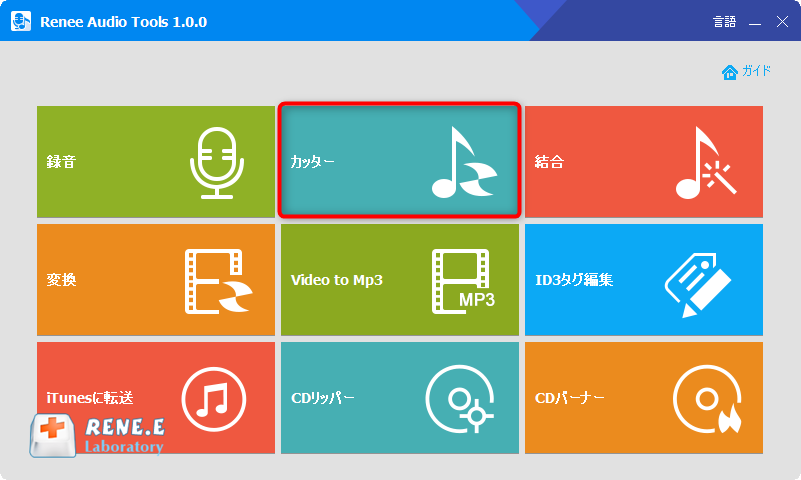
3、「ファイルを追加」をクリックし、音楽ファイルを追加します。複数ファイルを追加可能。
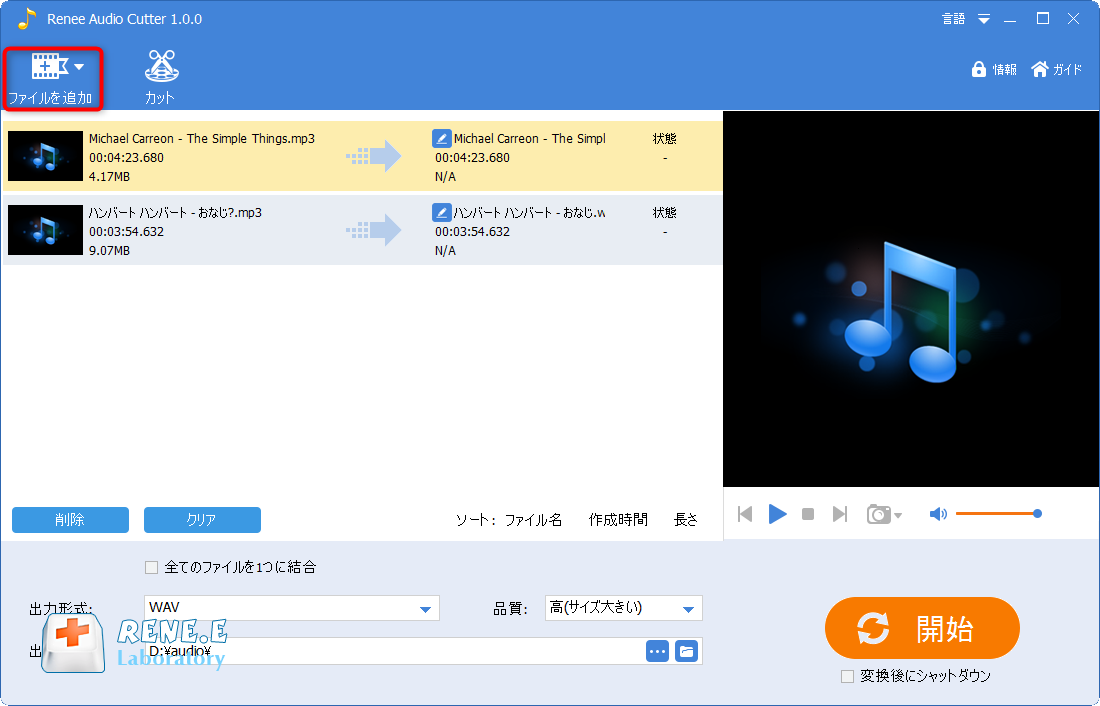
4、「カット」をクリックし、表示された画面で切り取り・カットしたい部分を選択します。
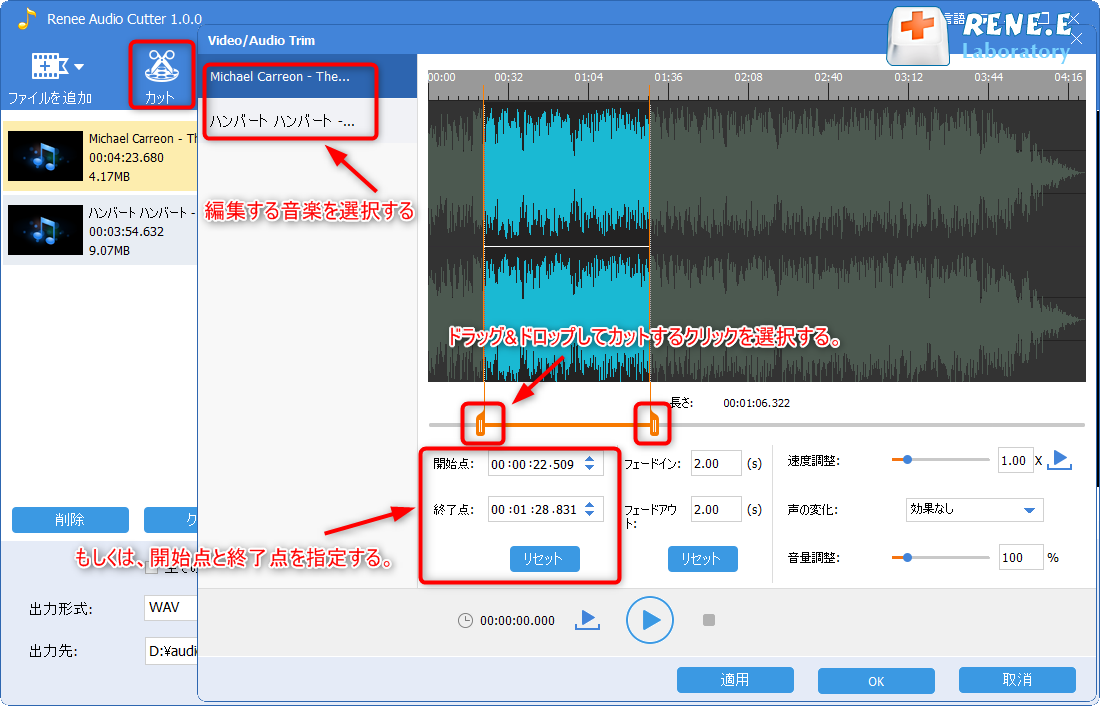
5、フェードイン、フェードアウト、速度の調整、音に特効を追加する、音量調整などの編集も可能です。編集完了後、「OK」ボタンをクリックします。
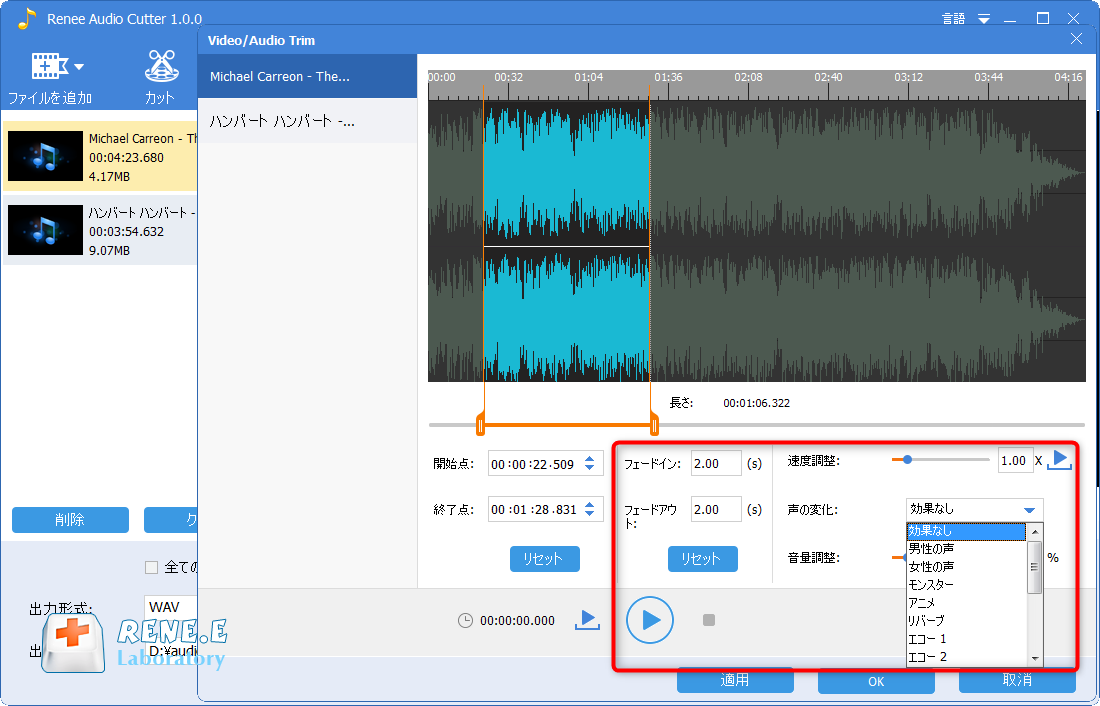
6、複数のファイルを結合することもできます。「すべてのファイルを1つに結合」にチェックをいれてください。出力形式、出力先、品質を設定できます。設定後、「開始」ボタンをクリックします。
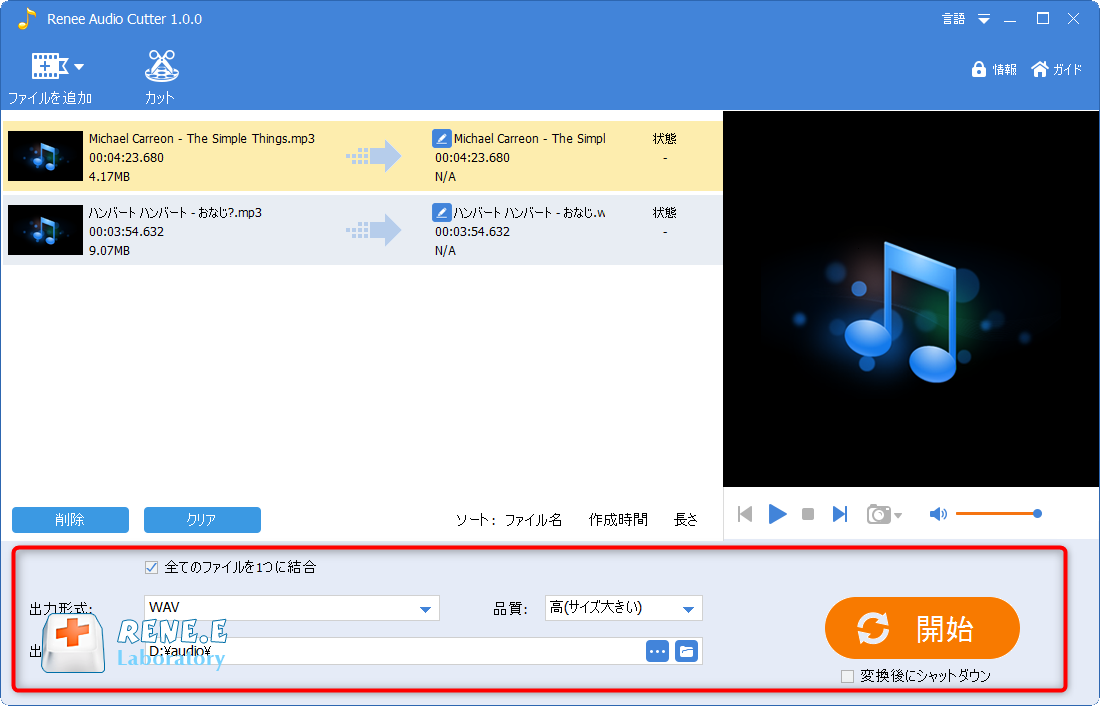
- 編集する前に、編集が必要な曲を理解します(曲の開始時と終了時、コーラスとクライマックスの場所などを把握するため)。
- 結合するときは2つの曲の接続に注意してください。2番目の曲の開始は、最初の曲が完全に終了した後に再生する必要があります。 途中で時間を確保するのがベストです。
- 曲を結合するときは、フェード値を0に調整する必要があります。
- 曲をカットして結合し、スタイルにほとんど差のない曲を選択するのが最善です。
二、音楽の音量を均一化する方法
2、ソフトを開き、「カッター」をクリックします。
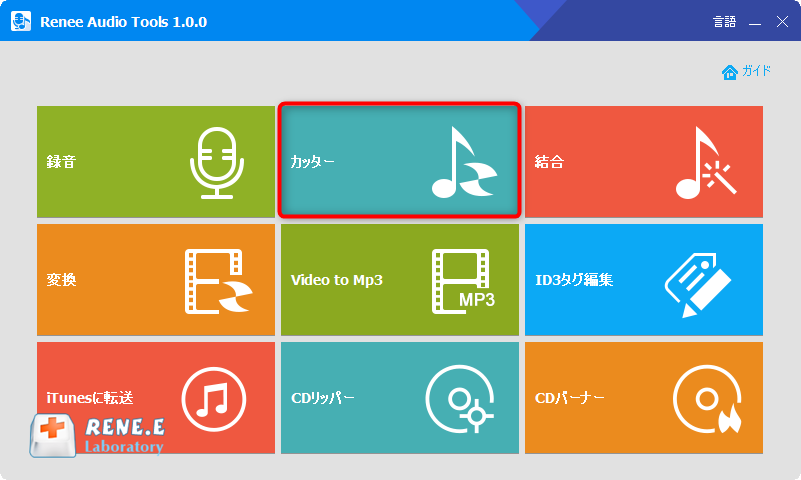
3、「ファイルを追加」をクリックし、音楽ファイルを追加します。複数ファイルを追加可能。
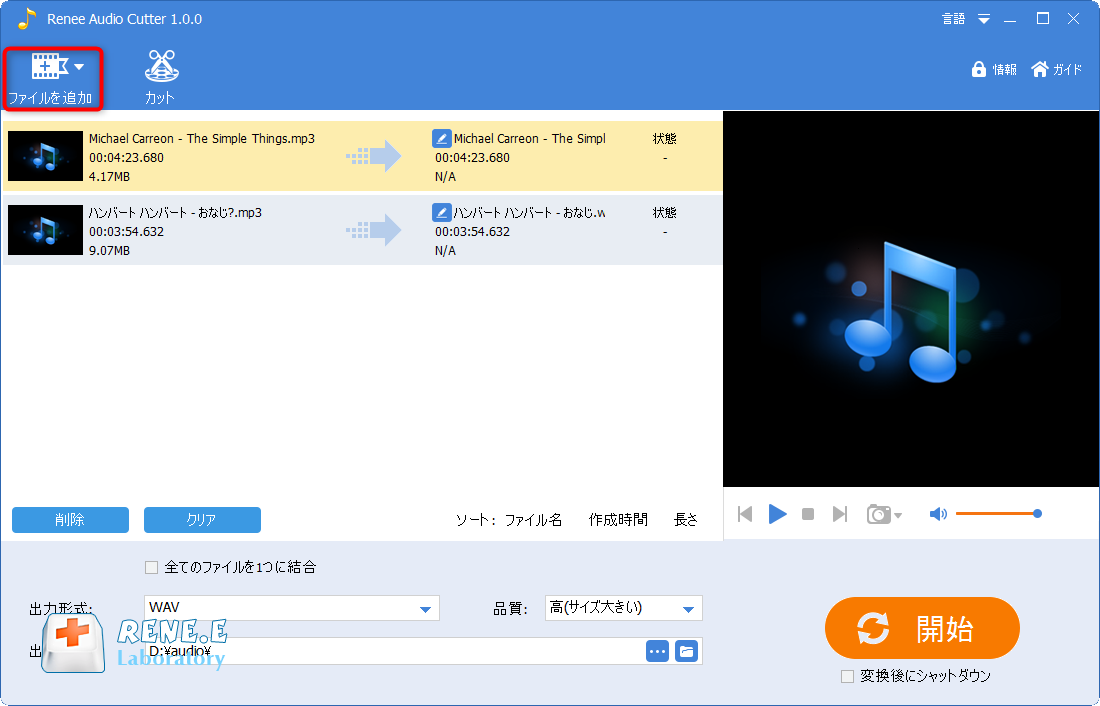
4、「カット」をクリックし、音の小さい部分を選択し、音量調整で音量を上げ、フェードインとフェードアウトの値を調整し、調整が完了したら[OK]をクリックします。
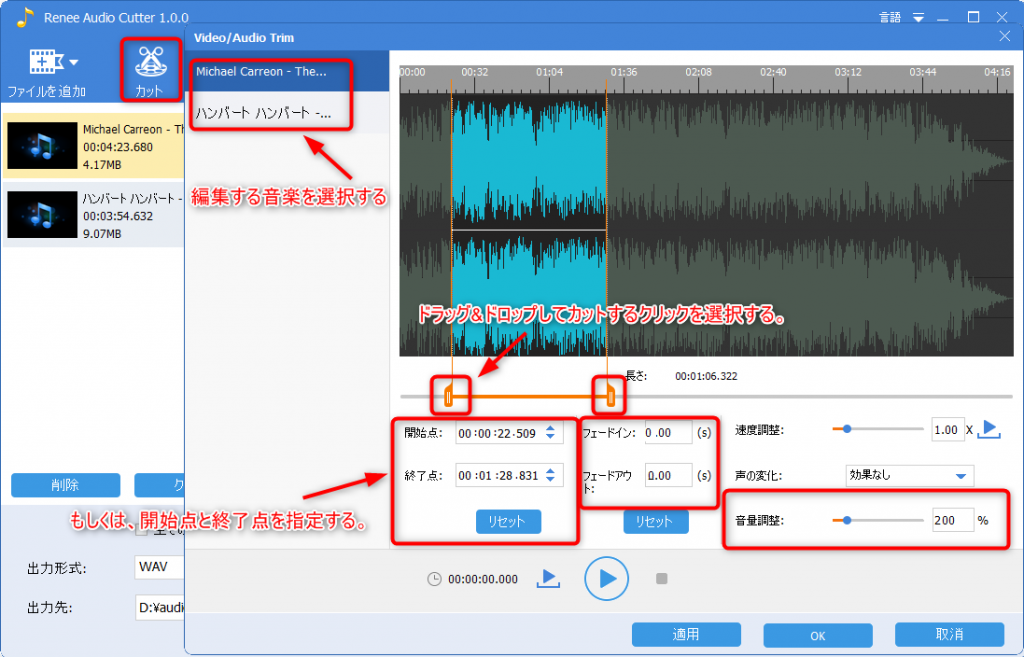
5、同じファイルを再度追加し、「カット」をクリックして、音量の大きな部分を選択し、音量調整中に音量を下げ、フェードインとフェードアウトの値を調整し、[OK]をクリックします。
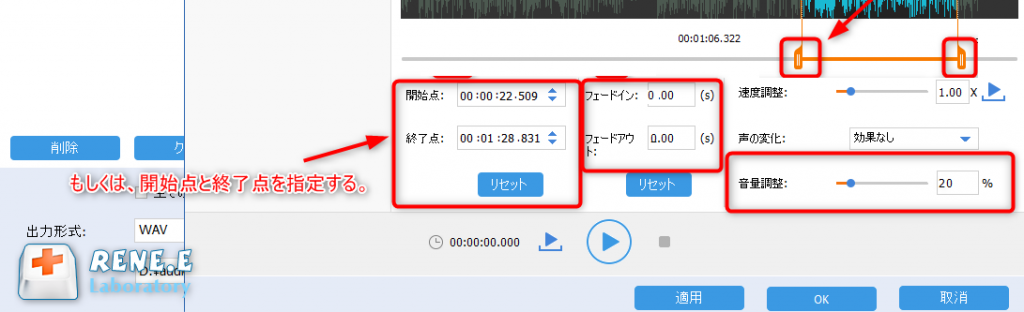
6、複数のファイルを結合することもできます。「すべてのファイルを1つに結合」にチェックをいれてください。出力形式、出力先、品質を設定できます。設定後、「開始」ボタンをクリックします。
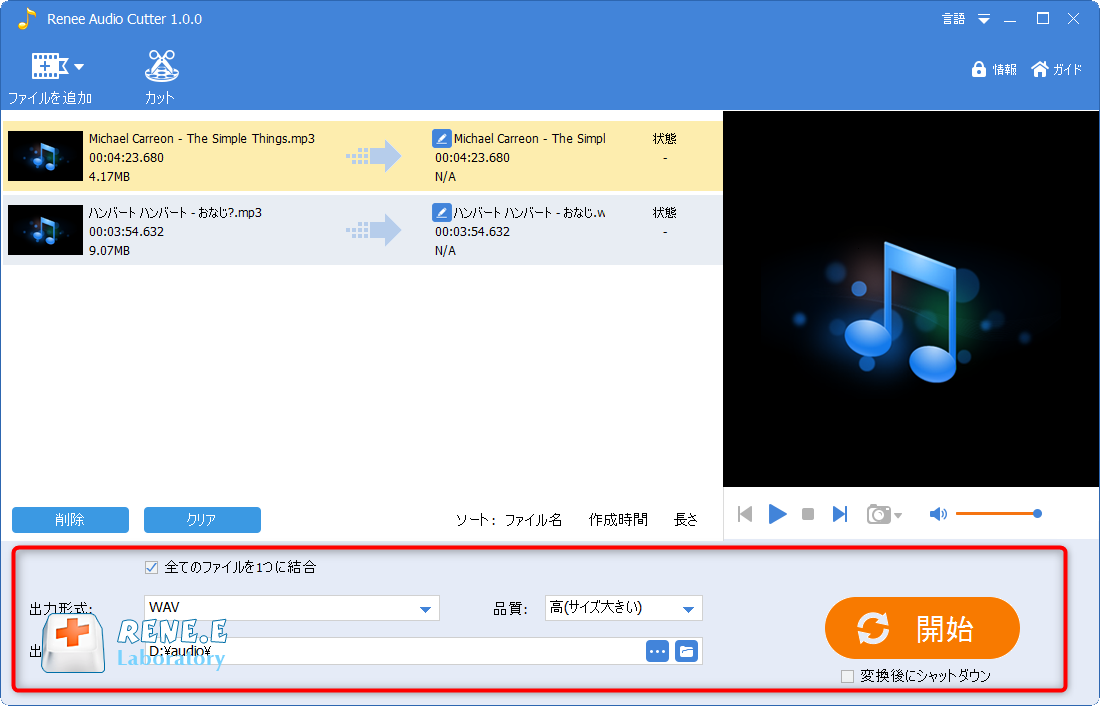
三、音楽に特殊効果を追加する方法
1、ソフトをダウンロードし、インストールします。
2、ソフトを開き、「カッター」をクリックします。
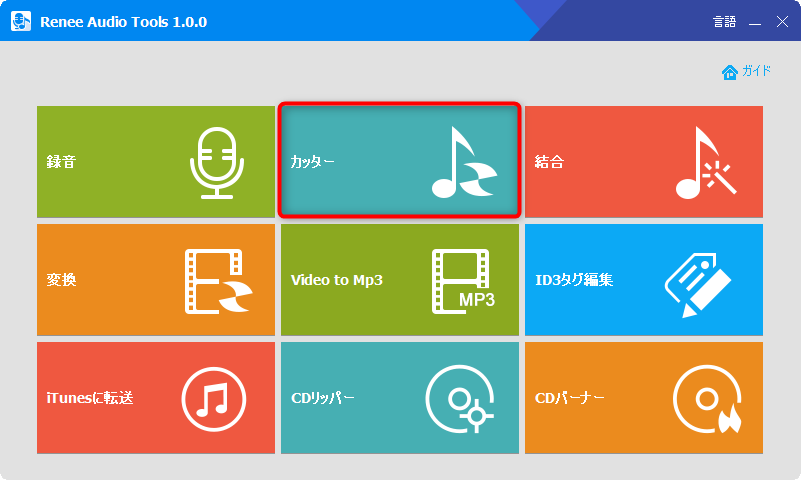
3、「ファイルを追加」をクリックし、音楽ファイルを追加します。複数ファイルを追加可能。
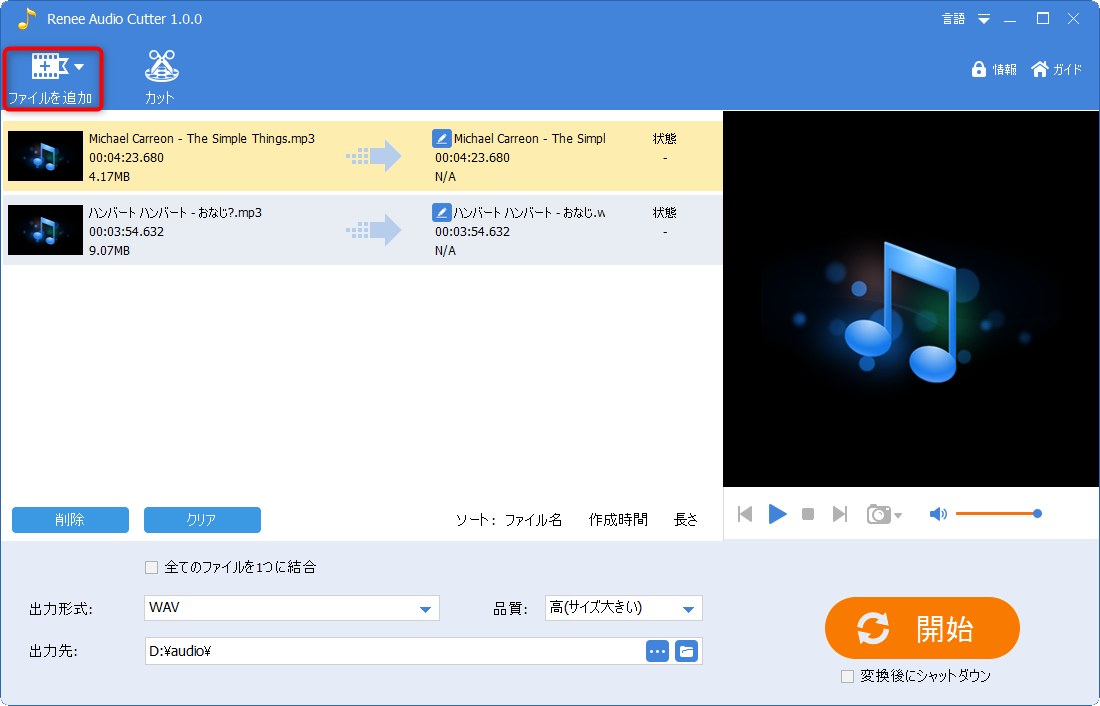
4、「カット」をクリックし、フェードイン、フェードアウト、速度の調整、音に特効を追加する、音量調整などの編集し、編集完了後、「OK」ボタンをクリックします。
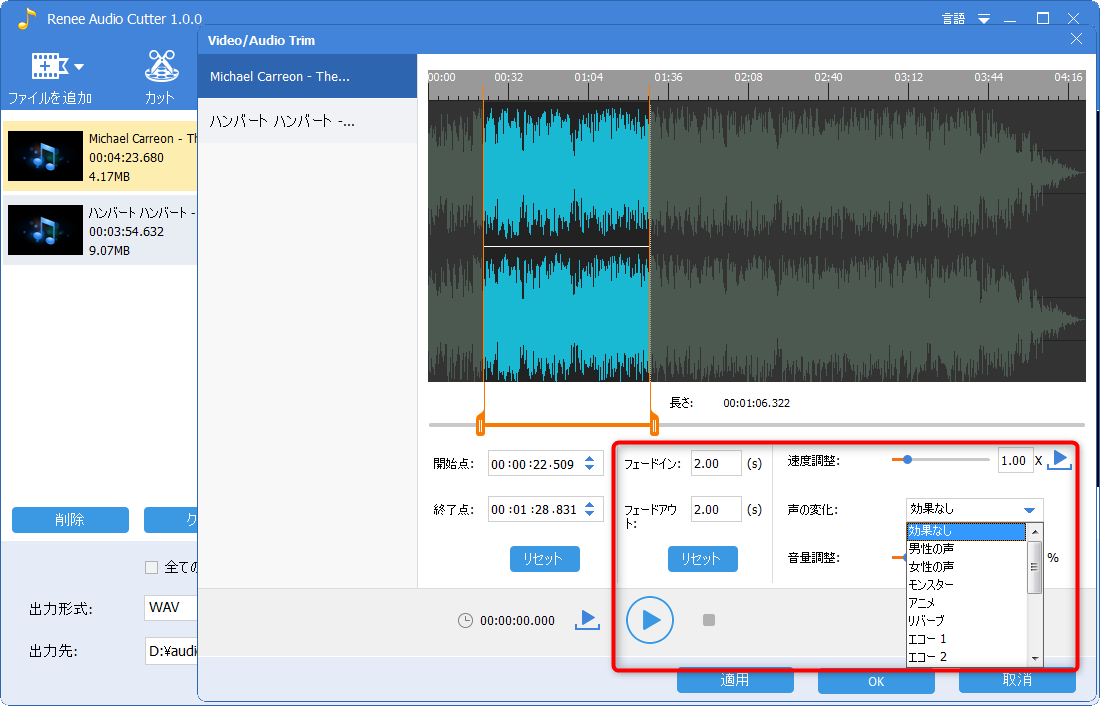
5、複数のファイルを結合することもできます。「すべてのファイルを1つに結合」にチェックをいれてください。出力形式、出力先、品質を設定できます。設定後、「開始」ボタンをクリックします。

関連記事 :
誰でもできる!iPod・iPod Touchに曲・音楽を入れる方法
2022-06-15
Ayu : 好きな曲・音楽をiPod、iPod Touchに入れる方法をご存じですか? この記事は、iTunesを通じてiPodとiPod ...
2022-06-15
Yuki : FLACファイル形式は一般的なロスレス形式ですが、MP3形式は最もよく使用されるオーディオファイル形式です。多くのユーザーは、M...
2022-06-15
Satoshi : iTunesは、Appleのオペレーティングシステムで音楽を転送するために一般的に使用されるツールです。iTunesにMP3音楽...
iTunesを使わないでiPhoneに音楽を転送する方法3つ
2022-06-15
Imori : iTunesを使用してコンピュータからiPhoneに音楽を転送することが多いが、iTunes以外に、他のソフトウェアでiTune...
何かご不明な点がございますか?





